עזרה ראשונה למחשב איטי
עזרה ראשונה למחשב איטי
השימוש במדריך הרשום כאן, הוא באחריות המשתמש בלבד !
המחשב התקלקל, מה עושים ?
תמיד רצוי להיעזר באיש מחשבים מנוסה ומקצועי
אולם אם התקציב שלנו לא מאפשר את זה
תוכלו לנסות ולתקן את המחשב שלכם באופן עצמאי
וכל זאת דרך המדריך בהמשך
המחשב נעשה איטי ולא מגיב ?
יכולים להיות כמה סיבות לתופעה
המדריך בהמשך יעבור איתכם צעד אחר צעד במטרה
למטב ולהשמיש את המחשב החולה שלכם
פעולות אלו טובות לביצוע גם אם המחשב תקין
משום שאלו פעולות תחזוקה ונקיון שכדאי לבצע באופן שוטף
כדי להבטיח את פעולתו התקינה של המחשב לאורך זמן
בואו ונתחיל…
מחיקת קבצים
לרוב אנו נוטים לאחסן קבצים ותוכנות במחשב שבפועל אין לנו שימוש בהם, קבצים אלו משתמשים במקום יקר אשר נחוץ לפעילותה התקינה של המערכת, (רצוי שיהיה מינימום 2G פנוי בכונן מערכת ההפעלה – לרוב כונן C), מומלץ בחום אחת לחודש לבצע "ניקיון פסח" לכל הקבצים והתוכנות הלא שימושיות, חשוב למחוק את הקבצים לצמיתות גם מהסל מחזור וכמובן להסיר את התוכנות שמותקנות והלא שימושיות דרך:
לוח בקרה> הוספה והסרה של תוכניות.
נקיון וירוסים, רוגלות וסוסים טרויאנים
לפעמים אנו מרגישים שהמחשב מאבד ממהירות התגובה שלו בעבודה, לוקח לו זמן לפתוח תוכנות או אפילו לפתוח את "המחשב שלי" מה שמעיד על עומס במעבד שהוא בעצם ליבת המערכת (CPU) סימפטומים אלו בדרך כלל מעידים על וירוס או רוגלה שמסתובבים לנו במחשב ושואבים ומעמיסים על המעבד מה שבעצם גורם לפעולתו האיטית של המחשב, אני ממליץ אחת לשבוע או אפילו על בסיס יומי לערוך סריקה וניקיון לאותם "קרציות" אלו, ניתן לבצע סריקות באופן ידני או לרכוש תוכנת אנטי וירוס שתבצע את זאת עבורנו באופן אוטומטי.
תוכנות האנטי וירוס הטובות ביותר הן:
-
avg –antvirus
תוכנת האנטי רוגלות (Anti Spyware) הטובה ביותר היא Lavasoft Ad-Aware
לכל התוכנות הנ"ל ניתן למצוא גרסאות חינמיות באתרי היצרנים של התוכנה.
אך המלצתי האישית היא לקנות את הגרסה המורחבת.
הפסקת תוכנות הפועלות עם עליית ווינדואוז
-
כדי לעשות זאת, לחצו על התחל>תוכניות>הפעלה
-
רישמו שם בשורה Msconfig ולחצו על אישור
-
בחלון שיפתח עברו לכרטיסיית אתחול ומחקו תוכנות שאתם לא רוצים שיעלו בפתיחת המחשב (יש להיזהר כי מחיקה לא נכונה יכולה לשבש את המחשב).
-
לבסוף אתחלו את המחשב.
- לאחר שהמחשב אותחל, תקפוץ לכם הודעה של "כלי שינוי תצורת המערכת" סמנו V בריבוע (אל תציג הודעה זו שוב) ואישור.
תוכנות לשיפור ביצועי המחשב
קיימות תוכנות, כגון winxp manager,
המבצעות מספר רב של סריקות ותיקונים למחשב אוטומטית.
גם רכישת תוכנות אלו הן השקעה נבונה החוסכת בהוצאות לתיקון המחשב.
אך זכרו כי אם תוכנות אלו צריך לדעת להשתמש ולא תמיד הן פותרות את הבעיה
ניקוי
הרג'יסטרי הוא לב ליבה של מערכת ההפעלה אשר משמש כמעיין אינדקס למערכת ההפעלה רצוי לבצע ניקיון לרג'יסטרי פעם בחודש כדי לאפשר למערכת לנועה בין הקבצים בייתר יעילות התוכנות לנקיון הרג'יסטרי הן: registry cleaner או Registry mechanic והן מומלצות לשם ביצוע נקיון לרשומות.
הרחבת זיכרון המחשב (כרטיסי ה RAM)
בימנו המחשבים מתקדמים בקצב היסטרי וכמו כן גם התוכנות
במיוחד תוכנת מערכת ההפעלה אשר מתקדמת במקביל לחומרה
מכירים את העדכונים שאנו מקבלים מווינדואוז ?
אז זהו, עידכונים אלו כביכול ממטיבים את מערכת ההפעלה
ומגניםמפני פריצות אבטחה עם עידכוני אבטחה ועדכוני פיתוח.
עדכונים אלו ממטיבם את המערכת ביחס ישר להתפתחות חומרה
כך שאם המחשב שלכם ישן הוא לא ממש מתאים למערכת הפעלה מעודכנת
לכן, אם המחשב נעשה איטי ייתכן כי הוא זקוק לשדרוג,
ניתן לשדרג את כרטיסי הזיכרון ובכך לתת למחשב יותר נפח זיכרון לעבודה.
כרטיס זיכרון זה לא עסק יקר כל כך והוא משפר את ביצועי המחשב באופן ניקר.
כיום למערכת XPמומלץ מחשב עם זיכרון של לפחות 1 ג'יגה,
ולמחשב עם ווינדואוז ויסטה מומלץ זיכרון של כ-2 ג'יגה.
כדי לראות כמה זיכרון יש לכם על המחשב היכנסו לאתחל,
לחצו קליק ימני על "המחשב שלי", לחצו על מאפיינים,
וחפשו כמה מגה RAM יש לכם.
הגנה על המחשב
כדי להגן על המחשב מפני קצר או שיבושים בהספקת החשמל,
מומלץ להשתמש במערכת אל פסק. כך תוכלו לוודא שבזמן הפסקת חשמל
המחשב לא נכבה ונדלק בפתאומיות,והסיכון שהמחשב יתקלקל יפחת.
כמו כן מומלץ להתקין תוכנת אנטי וירוס עדכנית
איחוי הדיסק הקשיח
הדיסק הקשיח שלנו מאחסן בתוכו את כל הקבצים האישיים שלנו וכמובן גם את קבצי מערכת ההפעלה והתוכנות, לימים נוצר אי סדר בדיסק הקשיח וזאת בדומה לארון הבגדים שלנו. איחוי הדיסק בעצם מסדר את הקבצים ומאגד אותם באופן מתאים אחד לשני. את פעולה זו רצוי לבצע אחת לשבוע במקרה של מחשב פעיל.
אייך מבצעים איחוי דיסק:
-
דבל קליק המחשב שלי > קליק ימני על כונן C אפשרויות > כלים > מאחה הדיסק.
-
לחצו Defragment– איחוי.
-
לאחות דיסק לוקח בערך חצי שעה – שעה, תלוי בכמות החומר בדיסק הקשיח שלכם
-
רצוי לבצע את הפעולה לכל הכוננים הקשיחים
-
לא מומלץ לעבוד על המחשב בזמן האיחוי.תוכנת אנטיוירוס קבועה והמומלצת לשימוש לדעתי היא: AVASTתוכנת אנטיוירוס שמגיעה במספר גרסאות כאשר האחת מהן הינה חינמית.